c盘满了怎么办,详细教您电脑xp的c盘满了怎么办
- 分类:win8 发布时间: 2018年01月03日 12:03:06
一般安装软件都默认安装在了C盘了,结果时间长了会发现系统盘都被撑爆了,导致系统严重运行卡顿,这就很让人崩溃了。不知道该怎么去操作解决的用户可以来看看,小编为大家编辑的解决xp系统下的c盘满了的教程。
电脑c盘满了怎么办?提出这种问题的用户,可以肯定对电脑知识缺乏,平时不懂得维护电脑。眼见电脑C盘空间越来越少,运行也越来越慢,xp系统的用户干捉急,那么该怎么办呢?为此,小编给大家带来了电脑xp的c盘满了的图文解决方案。
c盘满了怎么办
方法一:磁盘清理
其实针对NTFS磁盘分区类型默认就有一个磁盘清理功能呢,如果C盘是NTFS分区可以打开属性,找到“磁盘清理”
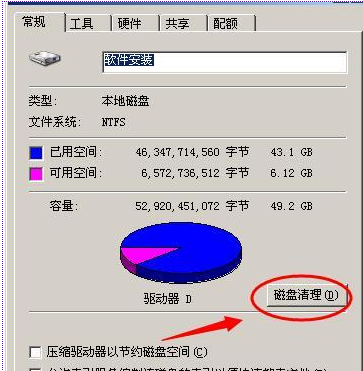
电脑电脑图解-1
点击磁盘清理之后,系统会自动扫描压缩临时文件

电脑电脑图解-2
方法二:清理访问痕迹和浏览器缓存等
除此之外对于我们经常访问或使用的文档都会产生临时记录。清理这些记录文件也能释放一些空间
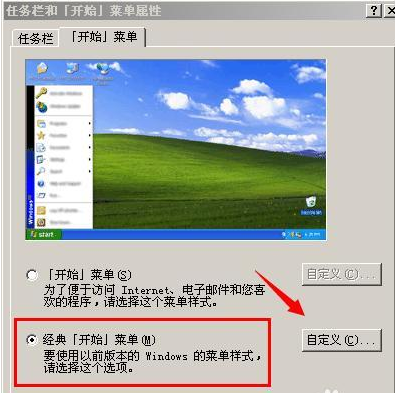
系统盘空间不足电脑图解-3
选择 经典菜单模式之后,点击“清除”功能也会出现类似上述的窗口喔,自动清理
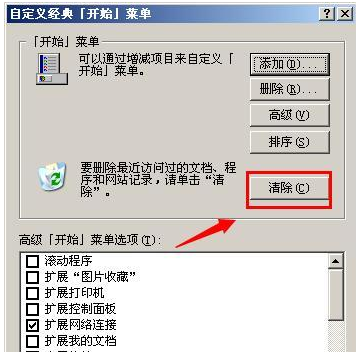
系统盘空间不足电脑图解-4
方法三:清理系统配置类
更换配置文件路径
除了压缩和清除缓存之外,我们还可以把系统的配置文件放到别的路径(或者删除) 默认都是放c盘的呢
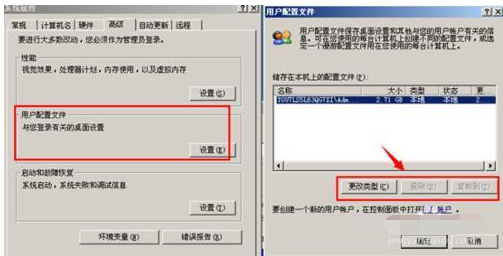
系统盘空间不足电脑图解-5
系统虚拟内存更换
系统暂用内存空间的地方还有很多,虚拟内存设置估计是很多小伙伴忽略的地方
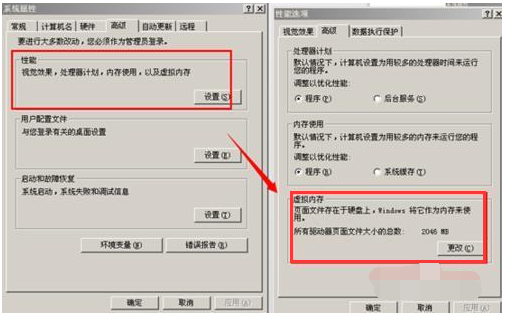
系统盘空间不足电脑图解-6
系统默认会分配内存的2倍左右的空间把C盘虚拟内存分出去,可以把这个改到别的分区里面。
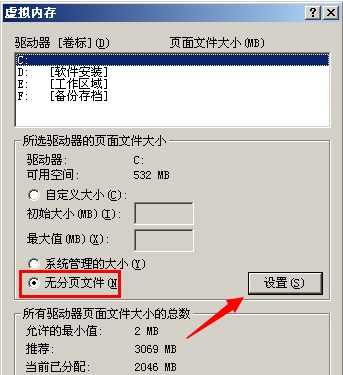
电脑电脑图解-7
方法四:手动查找大文件
搜索C盘看看
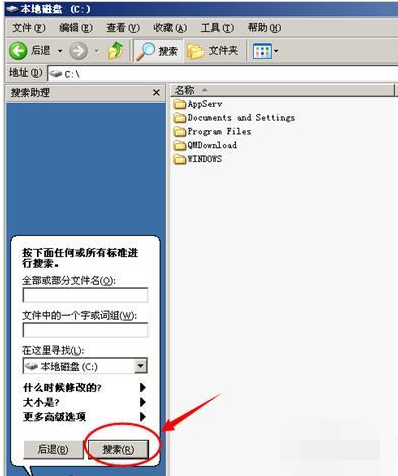
xp电脑图解-8
通过大小排序之后,把不需要的大文件是删除或者移动到别的分区
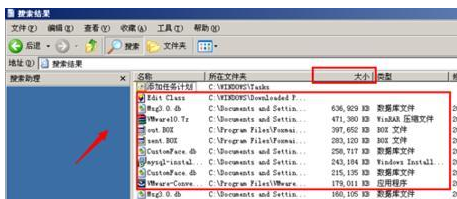
电脑电脑图解-9
关于电脑xp的c盘满了的解决教程,小编就跟大家讲到这里了。
猜您喜欢
- 固态硬盘接口,详细教您固态硬盘接口有..2018/04/09
- 东芝电脑一键重装系统xp教程..2019/10/18
- 详细教您禁止u盘自动播放2018/11/21
- 怎么用u盘重装系统,详细教您如何成功..2018/03/01
- 详解电脑无法启动怎么办2018/12/10
- 铭瑄u盘启动,详细教您铭瑄主板bios怎..2018/06/28
相关推荐
- 小编告诉你们win764位32位区别.. 2016-12-18
- win8系统重装步骤教程详解 2021-05-16
- 淘宝怎么开店,详细教您淘宝怎么开店.. 2018-10-11
- windows7旗舰版64位硬盘安装教程.. 2017-04-03
- usb 启动盘制作教程 2016-12-07
- 为你解答如何使用vista激活工具.. 2019-01-10




 粤公网安备 44130202001059号
粤公网安备 44130202001059号